Studeren in de VS: De complete financiële gids voor Nederlandse scholieren en studenten
Deze gids helpt Nederlandse studenten de financiële uitdagingen van studeren in Amerika te navigeren, met slimme geldtips van Wise.

Betaalden we vroeger nog alles met munt- en briefgeld, tegenwoordig zijn er allerlei manieren om je boodschappen af te rekenen bij de kassa. Een van die manier is Apple Pay, maar wat is dat eigenlijk?
In dit artikel kun je de volgende onderwerpen vinden:
Apple Pay is een manier van betalen waarbij je geen cash geld of bankpas nodig hebt. Je kunt dan contactloos betalen met een apple device, zoals je iPhone of Apple watch¹. Je betaalt met Apple Pay niet alleen je dagelijkse boodschappen in de supermarkt, maar kunt er ook online mee afrekenen. En het mooie is, je hoeft niet steeds opnieuw je betaalgegevens in te voeren. Handig!
Met Apple Pay voeg je een creditcard, betaalkaart of prepaidkaart toe aan je wallet op je iPhone, iPad, Apple Watch of Mac². Via je device kun je vervolgens contactloos betalen in de winkel of online. Je aankoop bevestig je via Face ID of Touch ID¹. Het geld wordt dan automatisch van je ingestelde kaart afgehaald. Je kunt bijvoorbeeld je pinpas toevoegen aan je wallet zodat je alleen nog maar je telefoon of Apple Watch voor de kaartlezer van de pinautomaat hoeft te houden.
Het invoeren van een pincode is dan niet meer nodig. Zo kun je snel en makkelijk afrekenen. Je betaalgegevens hoef je alleen de eerste keer dat je van Apple Pay gebruik maakt in te voeren, daarna worden de gegevens bewaard.
Je kunt Apple Pay combineren met een betaalkaart van de meeste Nederlandse banken of kaartverstrekkers¹. Heb je een betaalkaart van Wise, dan kun je deze ook gebruiken met Apple Pay (pagina in het Engels). Je kunt de kaart gemakkelijk toevoegen aan je Apple Wallet, en vervolgens betalen in winkels of online.
Betaal je in een vreemde valuta, dan worden je euro’s bij Wise altijd omgewisseld naar die valuta met de werkelijke wisselkoers, de middenkoers of mid-market rate (pagina in het Engels). Er worden geen extra commissies gestopt in de wisselkoers, de enige kosten die je betaald zie je vooraf.
Lees hier meer over de kosten van Wise
| 🚀 Wise is nu beschikbaar in het Nederlands voor web, iOS en Android. |
|---|
Met Apple Pay kun je gebruik maken van iPhone of Apple Watch om betalingen te doen. Betalen in de winkel werkt als volgt³:
Betalen met iPhone met Face ID
Betalen met iPhone met Touch ID
Betalen met Apple Watch
Online kun je ook met Apple Pay betalen. Wil je aankopen doen binnen een app? Dan is dat mogelijk wanneer je Apple Pay als betaalmethode ziet. Is dat het geval, dan gaat het als volgt³:
Betalen met Apple Pay in een app
Op het web kun je ook betalen met Apple Pay met je iPhone, iPad of Mac. Je doet dit via Safari. Het werkt eigenlijk op dezelfde manier als wanneer je wilt betalen in een app³.
Betalen met Apple Pay op een website
Het je een Mac met een Touch ID? Dan kun je die ook gebruiken om de betaling te bevestigen. Je ziet dan aanwijzingen om te betalen op je Touch Bar, en kunt de betaling bevestigen door je vinger op de Touch ID te plaatsen.
Betalen met je Apple Watch is zowel in de winkel als online mogelijk. Het is zelfs nog makkelijker dan betalen met je iPhone³.
Betalen met Apple Watch
In dit artikel vind je een lijst met Nederlandse banken, en of ze een koppeling met Apple Pay aanbieden
Als je Apple Pay wil gebruiken dan is het belangrijk dat je de juiste hulpmiddelen daarvoor hebt. Je hebt nodig²:
Apple Pay installeren op je iPhone²:
Apple Pay installeren op je iPad²:
Apple Pay installeren op je Apple Watch:
Apple Pay installeren op je Mac (alleen met Touch ID)²:
Als je merkt dat Apple Pay niet werkt dan kan dat verschillende oorzaken hebben. Zo kan het zijn dat je jouw device niet dicht genoeg bij de kaartlezer in de winkel houdt, je software niet up-to date is, je saldo te laag is of er is sprake van een storing. Kom je er zelf niet uit, dan kun je contact opnemen met de klantenservice van Apple⁵.
Het kan zijn dat er een limiet zit op je betalingen met Apple Pay. Dit limiet wordt bepaalt door de winkelier of kaartverstrekker. Ook stellen sommige landen limieten op en moet je bijvoorbeeld boven een bepaald bedrag je pincode invoeren. In Nederland kan het, bijvoorbeeld, het geval zijn dat je bij betaling hoger dan €50 je pincode moet invoeren⁶.
Apple zegt zelf dat Apple Pay veiliger is dan betalen met een bankpas. Dat komt omdat Apple Pay geen toegang heeft tot, of informatie bewaard van, jouw betaalkaart. Apple bewaard ook de transactiegegevens die naar jou terug kunnen leiden, niet⁷.
Mocht je nou bijvoorbeeld je iPhone kwijt raken en je hebt ‘Zoek mijn iPhone’ ingeschakeld, dan heb je de mogelijkheid om Apple Pay te blokkeren. Dit kun je doen door de ‘Verloren’ modus⁸ te activeren. Wanneer je je iPhone weer terugvindt kun je Apple Pay gemakkelijk weer inschakelen⁷.
Apple doet nog veel meer om ervoor te zorgen dat je gegevens veilig zijn. Wil je meer weten, lees dan Apple’s overzicht van de beveiliging en privacy van Apple Pay.
Gemakkelijk en veilig dus.
Gebruikte bronnen voor dit artikel:
1.Apple - Apple Pay pagina
2.Apple support - Apple Pay configureren
3.Apple support - Apple Pay gebruiken
4.Apple support - Apparaten die compatibel zijn met Apple Pay
5.Apple support - Welkom bij Apple Support
6.Apple support - Over limieten bij gebruik van Apple Pay in winkels
7.Apple support - Overzicht van de beveiliging en privacy van Apple Pay
8.Apple support - Verloren-modus gebruiken in Zoek mijn iPhone op iCloud.com
*Bronnen gecontroleerd op 14 juli, 2021
*Raadpleeg de gebruiksvoorwaarden en productbeschikbaarheid voor je regio of ga naar Wise-tarieven en prjizen voor de meest actuele informatie over onze prijzen en tarieven.
Deze publicatie wordt verstrekt als algemene informatie en is geen juridisch, fiscaal of ander professioneel advies van Wise Payments Limited, haar dochterbedrijven of gelieerde ondernemingen en is niet bedoeld als vervanging voor advies van een financieel adviseur of andere professional.
We geven geen expliciete of impliciete garantie of waarborg dat de inhoud van de publicatie juist, volledig of actueel is.
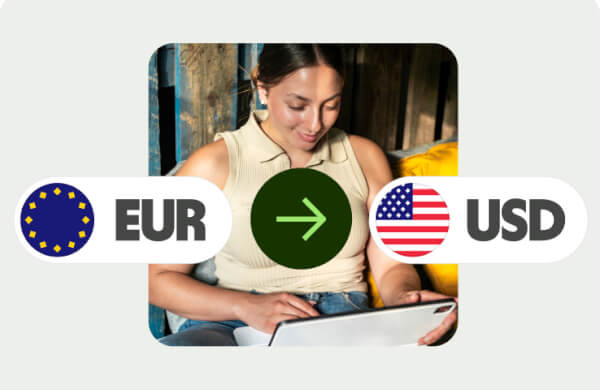
Deze gids helpt Nederlandse studenten de financiële uitdagingen van studeren in Amerika te navigeren, met slimme geldtips van Wise.

Wat zijn de regels voor internationale overboekingen? Lees over de rapportageverplichting aan De Nederlandsche Bank en ontdek hoe Wise het proces vereenvoudigt.

Zit je eraan te denken om een creditcard aan te vragen? Lees in dit artikel o.a. hoe een creditcard werkt en wat een creditcard kan kosten

Wil je een huis kopen in Nederland? Ontdek hoe je je maximale hypotheek berekent, welke factoren meespelen en hoe Wise je kan helpen met je voorbereidingen.

Ontdek waarom Nederlandse banken Routing Numbers niet gebruiken en hoe je met de Wise-rekening toch eenvoudig geld verstuurt en ontvangt van de VS.

Betaal je contactloos met je Wise-kaart in Nederland? Dat kan! Ontdek hoe de Wise-pas werkt voor al je dagelijkse betalingen, net als je gewone bankpas.